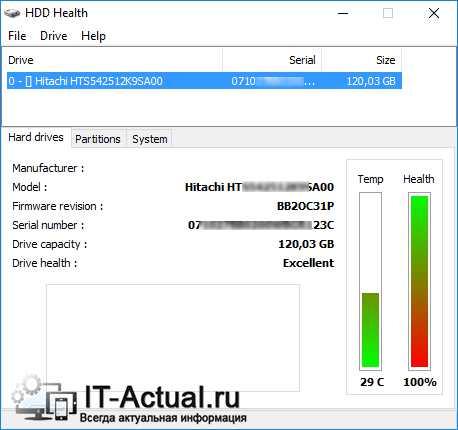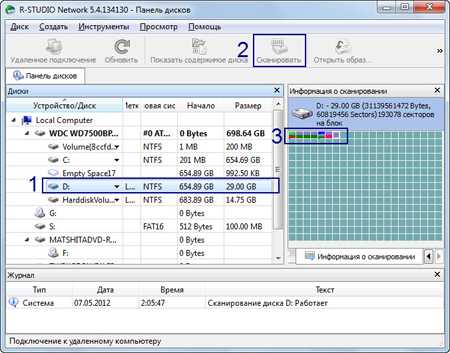Как проверить жесткий диск на битые сектора
Как проверить жесткий диск на битые сектора?
Наличие поврежденного сектора на жестком диске представляет из себя достаточно серьёзную неполадку. Подобные неисправности могут привести к весьма критическим последствиям, среди которых самыми распространенными признаны следующие:
- Отсутствие возможности получать и редактировать информацию.
- Невозможность производить запуск определенных утилит и приложений.
- Потеря разнообразных файлов.
Одной из самых неблагоприятных проблем, является полный отказ работоспособности пользовательского ПК. В целях предотвращения вышеприведенных неполадок, следует периодически выполнять предварительную проверку битых секторов жесткого диска. Чтобы вникнуть в процесс того, как восстановить жёсткий диск Если не знаете что такое жесткий диск, или просто забыли — вам сюда с битыми секторами, следует понимать структуру самого винчестера. Жесткий диск является герметичной коробкой, содержащей несколько вращающихся дисков, которые отвечают за произведение записи данных.
Понятие «сектор» непосредственно связано с разделением записываемой на диск информации, потому как она и распределяется на компактные ячейки памяти, называемые секторами. Нередко, считывающая головка даёт сбои при снятии данных с того или иного сектора, за этим следует невозможность запуска, к примеру, какого-либо записанного файла. Операционная система ПК предупреждает про ошибку чтения файла. Не стоит забывать, что корректно работающий винчестер может прочитать любые данные, обладая целостной структурой всех секторов. Возникновение поврежденного участка (битого сектора) предвещает угрозу скорой неисправности всего HDD.
1. Факторы, влияющие на способ того, как исправить битые сектора на HDD, а также основные действия при возникновении битых секторов.
Если пользователь ПК внимательно относится к работоспособности своей системы, он всегда будет в курсе появления первых битых секторов, выполняя проверку HDD. Прежде всего, оперативное копирование необходимой информации на исправный жесткий диск, станет хорошим началом на пути решения серьёзной неполадки. Вид проверки битых секторов зависит от того, запускается ли система компьютера или же нет. При работоспособной операционной системе, в целях запуска диагностики и средств восстановления битых участков, следует придерживаться следующих действий:
- Выполнить вход в «Мой компьютер».
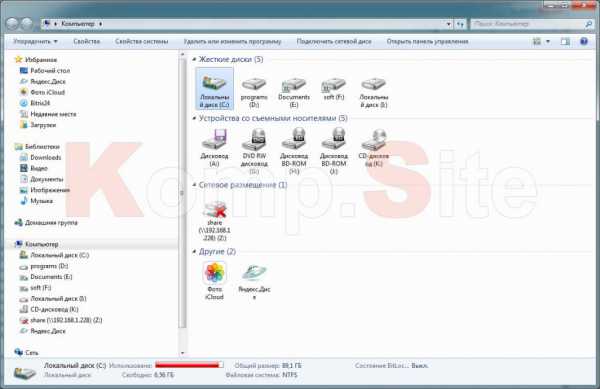
- Совершить вызов контекстного меню правой кнопкой мыши по требуемому диску.
- Затем нажать пункт «Сервис».

- Отдать команду «Выполнить проверку».
- «Пуск»
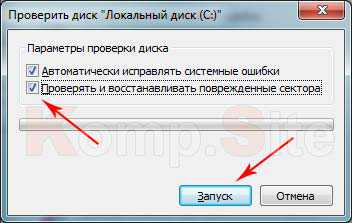
Стоит отметить, что для активации средства восстановления, рекомендуется отметить пункт «Автоматически исправлять системные ошибки». Благодаря штатному комплексу программных утилит, система будет автоматически проверять жесткий диск на присутствие неполадок и исправлять их. Потребуется перезагрузка ПК для полного доступа программ-реаниматоров HDD без участия активной ОС. Многие пользователи задаются вопросом, как убрать битые сектора на жестком диске, а также выполнить его проверку в такой ситуации, когда компьютер не запускается? Для этого необходимо наличие диска, содержащего виртуальную систему, после его установки в дисковод, компьютер сумеет включиться в привычном режиме, затем пользователь сможет выполнить действия, аналогичные вышеприведенным в случае с работоспособным ПК. Следует знать, что при помощи установочного диска с ОС, в случае неработоспособности текущей системы ПК, можно выявлять поврежденные сектора жесткого диска. Для этого, в ходе запуска установочного диска, пользователем активируется раздел «Восстановить систему». При выполнении восстановления, битые участки HDD пройдут последовательную диагностику с устранением выявленных неисправностей. Для проверки битых секторов на винчестере, консоль восстановления можно запустить без участия загрузочного диска следующим образом:
- При начальном этапе запуска ПК, нажать кнопку «F8».
- Войти в безопасном режиме при поддержке командной строки.
Как восстановить нулевой сектор на жестком диске компьютера?
Если пользователь столкнулся с надписью «Primary master harddisk fail», значит возникла проблема невозможности чтения информации с диска нулевого сектора, содержащего главную таблицу разделов. Неполадки в работе данного сектора сперва вызывают сильные подтормаживания системы, а порой и её полное зависание. Восстановление нулевого сектора можно произвести посредством низкоуровневого форматирования, установив соответствующее программное обеспечение от фирмы-производителя HDD, однако это приведет к полной потере всех данных. Правильным решением при неисправности нулевого сектора, станет диагностика всех секторов винчестера при программных утилит на подобии Victoria.
2. Как исправить поврежденные сектора на жестком диске, с помощью Victoria?
Программа Victoria направлена на диагностику, а также восстановление участков жесткого диска. Утилита за достаточно короткое время проверки, легко обнаруживает битые сектора, выделяя их неработоспособными.Такие выделенные участки не будут считываться системой, а значит последующие зависания и сбои в процессе чтения данных будут временно исключены. Victoria предоставляет владельцу ПК информацию о том, нуждается ли определенный жесткий диск в лечении и какое количество времени он сумеет корректно работать. Утилита не займёт много места и запускается моментально из архива без загрузки установочного пакета. С первым запуском приложения, открывается системное окно со вкладками, содержащими основной функционал, это данные о состоянии дисков, тестирование, настройки и так далее. Вкладка «TEST» будет содержать требуемую информацию для проверки и устранения битых секторов HDD. В процессе проверки жесткого диска утилитой Victoria, интерфейс программы будет выводить цветовые обозначение тестируемых секторов:
- Серый цвет обозначает полную работоспособность сектора.
- Зеленый цвет означает удовлетворительное состояние сектора (немного увеличенные временные затраты на его чтение).
- Оранжевый цвет демонстрирует сектора, которые занимают весомую часть времени при их чтении (подобные участки вызывают торможение HDD). Стоит отметить, что оранжевые сектора являются рабочими, но могут выйти из строя в скором времени.
- Красный цвет оповещает о поврежденных и нечитаемых участках жесткого диска, не поддающихся восстановлению.
- Синий цвет с пометкой крестика означает сбой при попытках чтения сектора.Тестирование требует длительных временных затрат, зато после его прохождения, пользователь сумеет точно понять, стоит ли восстанавливать битые сектора или же проще приобрести новый HDD. У меня есть подробная инструкция как пользоваться Victoria HDDЗдесь подробная статья о программе Victoria.
Среди списка прочих распространенных утилит для проверки винчестера, с помощью которых можно проверить жесткий диск на битые сектора, необходимо отметить:
- Acronis Disk.
- Director suite.
- MHDD.
komp.site
Как проверить битые сектора на жестком диске? Битые сектора: жесткий диск
Одной из крупнейших неприятностей для владельцев компьютеров является повреждение секторов на винчестере. Эти сектора принято называть битыми, а жесткий диск, на котором имеются повреждения, начинает «сыпаться». Такие неполадки часто становятся причиной довольно неприятных последствий, в числе которых: невозможность получения информации и утрата файлов; отсутствие возможности для запуска некоторых программ. Работа компьютера может оказаться полностью парализованной. Именно поэтому стоит периодически проверять битые сектора на жестком диске.

Зачем искать ошибки на винчестере?
Прежде чем рассказывать о том, как проверить битые сектора на жестком диске, необходимо рассмотреть технические нюансы этого вопроса. Винчестер – это герметичная коробка, внутри которой помещены вращающиеся диски, и именно на них и производится запись данных. Информация в процессе записи на диск разбивается на небольшие ячейки памяти, или сектора. Если считывающая головка не может снять информацию с определенного участка, то файл, который записан на него, не будет запущен, и об этом операционная система выдаст предупреждение, сообщив об ошибке чтения файла.
Исправный жесткий диск характеризуется целыми секторами, а также возможностью прочесть любую информацию. В большинстве случаев появление таких дефектных участков свидетельствует о вероятности скорой поломки винчестера. Если отследить появление первых битых секторов максимально оперативно, то можно спасти очень существенную часть важной информации посредством обычного копирования на какой-то другой жесткий диск. Именно по этой причине рекомендуется проводить проверки состояния винчестера.
Суть проблемы

Если учесть, что винчестер является хранителем важнейшей информации на персональном компьютере, начиная от управляющей системы и необходимого программного обеспечения и заканчивая архивами семейных фотографий за последние годы, то его выход из строя вполне может стать причиной огромного количества неприятностей. Однако в такой ситуации отчаиваться не стоит, ведь из нее есть выход. Тут важно знать о том, как проверить битые сектора на жестком диске. Ниже имеется алгоритм выполнение некоторых действий, способных в итоге восстановить работоспособность винчестера.
Битые сектора на жестком диске могут размещаться либо в месте, где находятся файлы системы, что часто является причиной незагрузки компьютера после включения, либо в месте расположения иных файлов, что позволяет пользователю загрузить ПК. Итак, если говорить о том, как проверить битые сектора на жестком диске, то стоит отметить, что способ зависит от текущего положения дел, то есть от того, запускается управляющая система или нет.
Если операционная система компьютера загружается
Исправить на винчестере битые сектора в том случае, если они не оказали влияния на работоспособность системы, довольно просто. Необходимо выполнить такие действия для запуска проверки и последующего восстановления секторов: сначала войти в «Мой компьютер», а потом вызвать контекстное меню желаемого логического диска; в диалоговом меню свойств выбрать «Сервис», а далее дать команду на выполнение проверки. Перед тем как запустить процесс, необходимо отметить галочкой пункт «Автоматически исправлять системные ошибки», после чего можно кликнуть «Пуск».
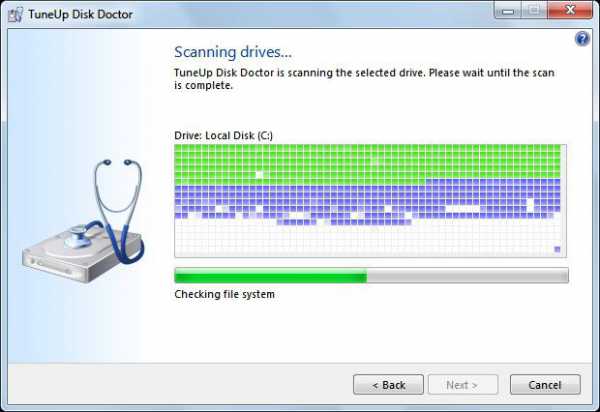
Участие пользователя на этом полностью заканчивается. А компьютер самостоятельно, используя целый комплекс встроенных программ, проверит винчестер на наличие ошибок, а потом сам исправит все обнаруженные неполадки. Если мы говорим о том, как проверить битые сектора на жестком диске, то в случае выполнения всех указанных действий компьютер необходимо будет перезагрузить, так как программа нуждается в монопольном доступе к HDD без операционной системы.
Если компьютер не запускается
Для выхода из сложной ситуации каждому владельцу стоит иметь под рукой диск с виртуальной системой. Его нужно вставить в дисковод, после чего компьютер включается в обычном режиме. Происходит загрузка с диска, а после этого можно проводить все манипуляции, указанные в предыдущем разделе. Если "признаки жизни" у операционной системы отсутствуют, потребуется повозиться немного больше для восстановления поврежденных секторов, а для этого необходим установочный диск с ОС либо с виртуальной системой.
Выявить поврежденные сектора на жестком диске можно и при отсутствии съемного носителя с виртуальной системой, для этого можно воспользоваться установочным диском. Когда он запустится, необходимо активировать пункт «Восстановить систему». В процессе восстановления осуществляется проверка поверхности HDD на битые сектора с дальнейшим устранением повреждений.
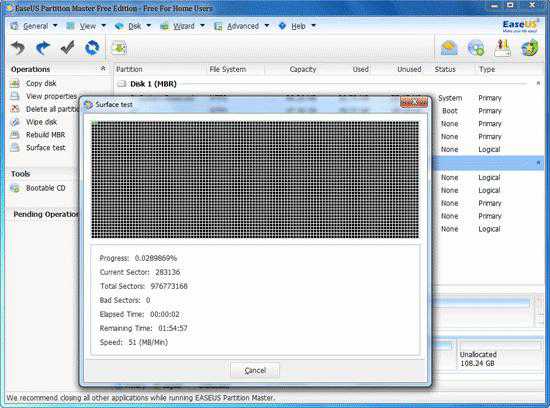
Особые программы и возможности
Если говорить о том, как проверить битые сектора на жестком диске, то следует знать, что консоль восстановления запускается при необходимости и без загрузочного диска. Делается это так: при включении ПК следует нажать клавишу F8, а в появившемся списке - выбрать безопасный режим с поддержкой командной строки. Можно произвести проверку и последующее восстановление жесткого диска и посредством запуска программы через восстановительную консоль. После ее загрузки требуется выбрать раздел с установленной операционной системой. По умолчанию Windows устанавливается на диск C, поэтому его и нужно выбрать, после чего нажимается «1» и вводится пароль администратора. Когда в строке появится приглашение, необходимо ввести команду: CHKDSK ( [диск:][[маршрут]имя_файла] [/F] [/R]. Когда вы нажмете Enter, начнется процесс восстановления. Получается, что для проверки системного раздела винчестера требуется запустить консоль восстановления, в которой должна быть указана команда: chkdsk c: /f /r.

Victoria — программа для тестирования и восстановления
Одним из методов определить возможность будущей поломки или вообще спасти жесткий диск является использование программной диагностики и ремонта посредством программы Victoria. Она позволяет довольно быстро обнаружить любые поврежденные сектора, которые сразу будут отмечены как нерабочие. Далее они не будут читаться вообще, благодаря чему будут исключены зависания и ошибки при чтении. Этот программный комплекс проводит прекрасную диагностику. После нее становится понятно, сколько еще проработает ваш диск и нуждается ли он в лечении платной версией софта. В использовании эта программа довольно проста, а много знаний для этого не требуется. Даже неопытные новички в состоянии провести множество тестов, которые вполне могут дать интересные результаты.

Можно рассмотреть пример проверки с использованием Victoria и последующего восстановления жесткого диска. Само приложение можно скачать в архиве, для него не предусмотрен установщик. Программа занимает около 600 килобайт, что ничтожно мало по современным меркам. После запуска вы увидите окно приложения. Оно может показаться сложным и непонятным, однако все довольно просто. Благодаря переключению между вкладками можно получить информацию о состоянии диска, его тестировании, настройках и прочих параметрах и функциях.
Основные параметры
Во вкладке TEST находится нужная нам часть программы: тестирование на ошибки и возможность их исправления. В рабочей области программы находятся кубики, обозначающие сектора. В процессе проверки они будут окрашиваться в зависимости от текущего состояния. Серые сектора – хорошие, зеленые требуют больше времени на чтение, но и их состояние удовлетворительное. Оранжевые обозначают, что чтение занимает очень много времени, именно они создают торможение при работе HDD. Они еще рабочие, но выйдут из строя довольно скоро. Красные – это поврежденные или вовсе нечитаемые. Их нельзя восстановить. При наличии подобного явления стоит задуматься о смене винчестера. Синие с крестиком при чтении вызывают сбой. Информация с них не восстанавливается, и их требуется переразметить, чтобы в дальнейшем на них не записывались данные. После старта проверки программа начнет сканирование, которое длится довольно долго.
Выводы
Чтобы встречать во всеоружии подобные неприятности и иметь возможность проверить диск на битые сектора, каждый, кто активно использует компьютер, должен иметь при себе загрузочный диск, на котором присутствуют программы, к примеру, MHDD или Acronis Disk Director suite. Такие несложные утилиты позволяют автоматически произвести необходимую проверку, а потом предоставляют подробный отчет об ошибках.
fb.ru
Проверка жесткого диска на битые сектора
Жёсткий диск – важный, при этом далеко не совершенный, компонент персонального компьютера. У некоторых пользователей он работает ненадёжно, «сыпется», данные с него теряются или бывают существенно повреждены. Одной из самых распространённых проблем жёсткого диска является появление на нём так называемых «битых» (плохих) секторов, которые становятся «головной болью» множества пользователей. В данной статье я расскажу о причинах появления битых секторов на жёстком диске, перечислю ряд программ, позволяющие их распознать, а также поясню, как осуществляется проверка жёсткого диска на битые сектора на вашем ПК.

Проверяем HDD диск на битые сектора
Что такое «битые сектора»?
Как известно, традиционный жёсткий диск состоит из нескольких вращающихся магнитных дисков, над которыми перемещаются магнитные головки, намагничивая какой-либо участок диска и записывая, таким образом, информацию на него (в виде нулей и единиц).
Сам диск делится на дорожки, а последние, в свою очередь, делятся на сектора, на которые записывается нужная пользователю информация.
Из-за определённых причин (их я перечислю ниже), информация с ряда секторов не может быть считана винчестером. Такие сектора получают статус «битых секторов» (bad sector), и система старается или восстановить работоспособность такого сектора (restore), или переназначить адрес такого битого сектора резервному сектору (remap), или провести его тотальную очистку битого сектора (erase). В случае же ремаппинга (remap) запасные работоспособные сектора обычно находятся в конце жёсткого диска, и винчестер тратит дополнительное время на доступ к ним, что неминуемо сказывается на скорости работы жёсткого диска, загрузке различных приложений и программ. Далее я расскажу, какими способами можно проверить жесткий диск компьютера на битые сектора.

Битый сектор жёсткого диска
Причины появления битых секторов
Каковы же причины появления битых секторов на HDD диске? Обычно они бывают следующими:
- Постепенное «осыпание» поверхности жёсткого диска вследствие его износа, из-за чего плохих секторов на диске становится всё больше и больше;
- Физическое воздействие на жёсткий диск вследствие различного рода внешних ударов;
- Скачки напряжения в сети, непосредственно влияющие на нарушение целостности данных на жёстком диске, и ведущие к появлению битых секторов;
- Некорректное выключение компьютера (неправильная эксплуатация), вследствие чего на винчестере появляются плохие сектора.
Симптоматика появления битых секторов
Из-за описанных причин битых секторов на жёстком диске становится всё больше, что начинает непосредственно отражаться на работе операционной системы. В частности, вы можете заметить следующее:
- Система медленно загружается;
- Система подтормаживает (подвисает) при считывании-записи данных с жёсткого диска;
- Система вообще отказывается грузиться (довольно часто — на середине процесса);
- Компьютер иногда без причин перезагружается;
- Во время работы ОС регулярно возникают различные ошибки.
После того, как мы описали симптоматику и причины появления битых секторов, перейдём к описанию того, как выполнить проверку жёсткого диска на битые сектора.
Лучшие способы проверки жесткого диска на битые сектора
Так как проверить битые сектора (да и исправить их)? Ниже я опишу ряд способов, подтвердивших свою эффективность в работе с различными жёсткими дисками.
Способ 1. Используем системную утилиту CHKDSK
Самый простой и удобный способ найти и исправить битые сектора на HHD винчестере – это использовать функционал системной утилиты CHKDSK.
- Чтобы воспользоваться её возможностями запустите Проводник, кликните правой клавишей мыши на неактивном томе (на котором нет установленной операционной системы), в появившемся меню выберите «Свойства».
- В открывшемся окне перейдите на вкладку «Сервис», там кликните на кнопке «Выполнить проверку».
- Поставьте галочки напротив двух опций проверки, нажмите на «Запуск», и дождитесь окончания процесса.

Процесс проверки диска
То же самое можно выполнить в отношении системного тома (на котором установлена ОС). Единственное, что для этого может понадобиться перезагрузка системы, но после того, как система перезагрузится, она начнёт проверку диска на битые сектора.
Также можно запустить CHKDSK через консоль. Для этого запустите командную строку от имени администратора, и в ней впишите:
chkdsk c: /f /r — (вместо с: при необходимости укажите другую букву проблемного диска) нажмите ввод и дожидайтесь окончания процесса.
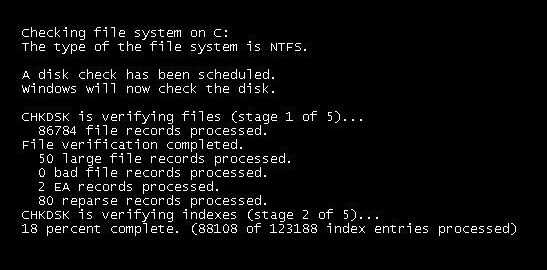
Запускаем CHKDSK через консоль
Способ 2. Пользуемся программой Victoria HDD для анализа и лечения диска
Victoria HDD – наверное, самая популярная программа для проверки жёсткого диска на битые сектора (да и для восстановления последних). Она эффективно проверяет и восстанавливает битые сектора, имеет хорошие отзывы от специалистов, и может быть задействована как в классическом графическом режиме, так и в режиме DOS.
Один из бонусов «Вики» — это возможность считывания показателя SMART вашего винчестера, что позволяет достаточно детально отслеживать степень его работоспособности (вкладка «SMART» программы). Кроме того, программа Виктория осуществляет «ремаппинг» (переназначение повреждённых секторов), обнуляет плохие сектора, проводит детальный тест поверхности винчестера, ранжируя сектора на различные группы в зависимости от скорости считывания информации с них.
- Чтобы воспользоваться данной программой скачайте и запустите её.
- Затем перейдите во вкладку «Test», выберите там «Ignore» и проверьте поверхность на наличие битых секторов.
- Если такие будут найдены, стоит выбрать режим «Remap» в этой же вкладке, это позволит переназначить адреса с битых секторов на резервные.
- Если же после ремаппинга плохие сектора остались, можно попробовать их восстановить с помощью функции «Restore», функция же «Erase» полностью стирает данных в плохих секторах, записывая туда нули.
В целом, функционал «Виктории» достаточно обширен, и для ознакомления полного его описания требуется перейти на материал именно об использовании программой.
Способ 3. Используем программу HDD Scan для проверки винчестера на повреждённые сектора
Ещё одна программа, способная выполнить проверку жёсткого диска на битые сектора – это HDD Scan. Это достаточно популярная утилита, предлагающая несколько различных тестов (Surface Test, Smart Offline Tests и др.). Выберем Surface Test, установим галочку напротив «Read» справа и запустим проверку поверхности диска.
Программа произведёт анализ времени отклика имеющихся секторов, и выдаст нам результат в графическом режиме.
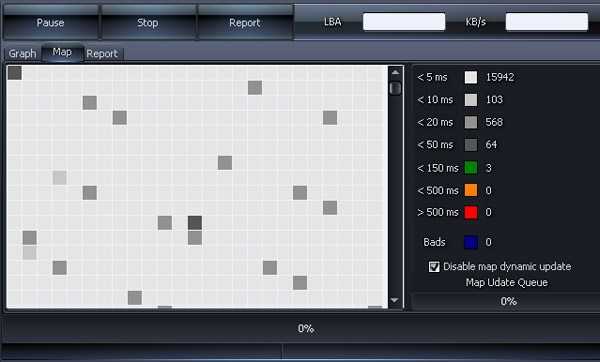
Сканирование диска программой Hddscan
Способ 4. Проверяем свой жесткий диск с HDD Regenerator
Программа HDD Regenerator позволяет проверять и восстанавливать данные на жёстком диске, это же и касается битых секторов. Замечу, что программа платная, но желающие могут поискать в сети её бесплатные варианты.
- Чтобы воспользоваться возможностями программы необходимо запустить её, выбрать диск для работы, определиться с режимом сканирования (рекомендую Normal Scan), а затем выбрать опцию «Scan and repair» (сканировать и восстанавливать).
- Потом будет необходимо указать границы сканирования (начиная с сектора 0) и мониторить сам процесс сканирования.
- В различности от скорости отклика сектора будут помечаться различными буквами и цветом.
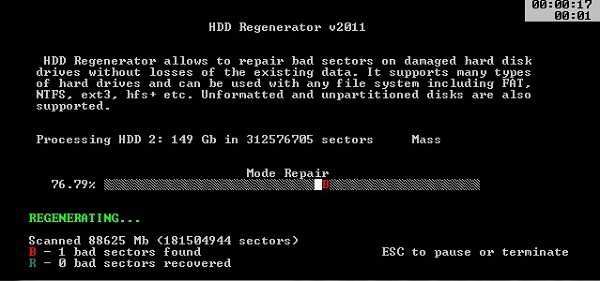
Скриншот запущенной HDD Regenerator
Способ 5. Сканируем диск программой HDD Health на повреждённые сектора
Ещё одна программа для проверки поверхности диска повреждённые сектора. HDD Health анализирует общее состояние диска, предоставляет подробную статистику по имеющимся разделам (с использованием технологии SMART, включающей общее состояние структуры, показатель температуры вращения дисков, наличие битых секторов и так далее).
Значок запущенной программы находится в системном трее, сама же программа по мере необходимости уведомляет пользователя о каких-либо проблемах в работе жёсткого диска.
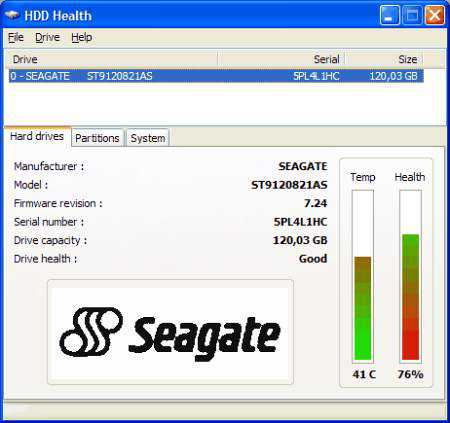
Анализ диска на неработающие сектора
Восстановление жесткого диска, удаление BAD (битых) секторов [видео]
Обычно, проверка жёсткого диска на битые сектора проводится с помощью специальных программных инструментов, уровня Victoria HDD или HDD Regenerator. Наиболее эффективная из всех перечисленных в статье программ — Victoria HDD позволяет не только проверять поверхность жёсткого диска на наличие битых секторов, но и восстанавливать их, проводить их ремаппинг и очистку. Если на вашем винчестере начали появляться битые сектора, тогда рекомендую задействовать функционал вышеперечисленных программ, они доказали свою эффективность в работе с жёсткими дисками множества пользователей.
SdelaiComp.ru
Проверить жесткий диск на битые сектора

Комментариев к записи: 6
Автор: Алексей Кузнецов
Привет всем! Очень часто, при диагностике компьютера, приходится проверять жесткий диск на битые сектора и иногда нужно проверять программой в Windows. Из под Windows конечно эффективнее, но и такие бывают случаи.
Я уже писал статью, как можно проверить hdd и исправить автоматически битые секторы, но люди ищут программу, чтобы проверить hdd в самом windows и иногда я их понимаю. По этому я покажу как это можно сделать, в самой популярной и проверенной программе HD Tune.
Скачиваем и устанавливаем. Эта версия бесплатная.
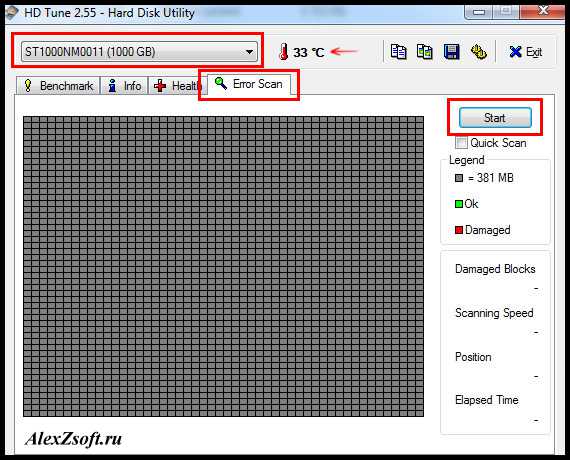
- Выбираем жесткий диск, например у меня их 2
- Выбираем окошко Error Scan
- Нажимаем кнопку Start
Пойдет проверка жесткого диска. Время её зависит от объема жесткого диска. Мой терабайт будет проверятся где-то час. Когда проверка завершится, то все ячейки должны быть окрашены. Не должно быть красного цвета. Если есть красный цвет, значит у вас битый сектор. Если все зеленые, то сектора жесткого диска целы.
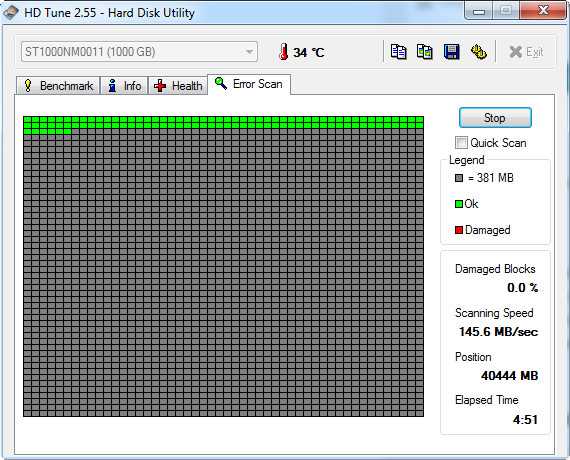
Что делать если есть битый сектор на жестком диске?
- Сначала нужно узнать причину:
- Температура. Посмотрите какая температура жесткого диска, нормой считается от 30 до 35 градусов, и от 35 до 40, это уже критическая, что больше уже не нормально! Чтобы была нормальная температура, нужно ежемесячно чистить компьютер от пыли и в компьютере должна быть правильно настроенная система охлаждения (как на картинке ниже).
- Заводской брак. Тут ничего не поделать. Просто если есть гарантия — отнесите где покупали, если нет, то можно попробовать исправить.
- Не правильное использование. Любое устройство боится падений, ну и больших вибраций. Если вы его не роняли и сильно не трясли, то скорее всего причина в температуре или браке.
 2. Когда вы выявите причину поломки, можно попробовать вылечить жесткий диск. Для этого можно воспользоваться программой Hdat, она автоматически может исправить битые сектора. Если вы профессионал, то можете воспользоваться программой mhdd ну или викторией.
2. Когда вы выявите причину поломки, можно попробовать вылечить жесткий диск. Для этого можно воспользоваться программой Hdat, она автоматически может исправить битые сектора. Если вы профессионал, то можете воспользоваться программой mhdd ну или викторией.
У каждого жесткого диска есть запасные сектора, обычно их 50. Так вот программа переназначает битые на запасные. Если у вас целый блок битых секторов и их больше 50, то затирать будет бесмысленно.
3. После всех тестирований, я посоветовал бы купить новый HDD, т.к. нет гарантии что не появятся новые битые сектора. А пока он вылечен, вы его можете продать дешевле, предупредив, что в hdd затертые сектора.
Может быть и такое, что проверка затянется на бесконечность или же вообще компьютер его не видит, тогда могло что-то случится с электроникой или с головкой, которая читает данные. Тут конечно, если нужны данные, нужно обратиться к специализированным фирмам, которые их разбирают и ремонтируют.
Что делать если вы думаете, что не исправен жесткий диск, а битых секторов нет?
Такое тоже может быть. Я был свидетелем, когда битых секторов нет, а компьютер так тупит, что как будто есть битые сектора))) Для этого берем программу HDDScan:
Она портабельная, по этому просто запускаем без установки. Так же ей можно проверить ssd диск на ошибки.
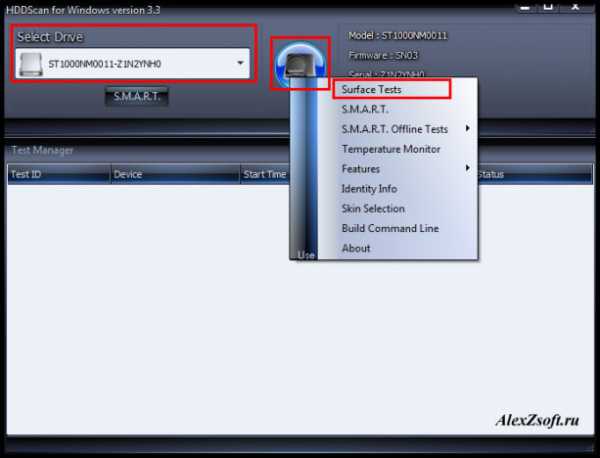
Чтобы запустить тест на большой отклик нужно:
- Выбрать ваш жесткий диск
- Нажать на кнопку с лупой и жестким диском
- Выбрать Surface Tests
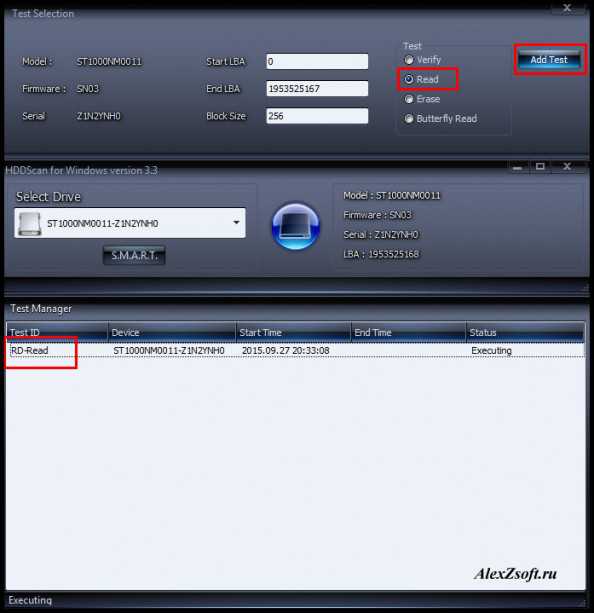
Далее появится дополнительное окошко, в котором:
- Ставим Read (чтение)
- Add test (добавить тест). Далее тест запустится автоматически.
- Нажимаем на RD-Read два раза, откроется окно.

Далее:
- Выбираем вкладку Map и видим карту сайта. Тут уже цветов больше. Каждый из них означает время отклика (чтобы увидеть проверку в реальном времени, снимите галочку Disable map dynamic update Map Udate Queue).
- Ждем пока полностью не проверится жесткий диск и смотрим в правую колонку.
- Чем больше секторов 5мс, тем лучше, это сектора, у которых отклик 5мс.
- Отклик до 150 мс (зеленый) и до 500 мс (оранжевый) не являются хорошими, но и не являются критическими, чтобы знать точнее, нужно сканировать из под windows в программе mhdd. Более 500 мс (красный), то причина ясна. Вот по этому и тормозит.
- Если вы видите Bads, то у вас битые сектора. Что делать я писал выше. Так же тут как вариант, можете попробовать полное форматирование и потом опять проверить HDD. Если все тоже самое, то так же можете продать его подешевле и купить новый или переназначить в mhdd.
На этом вроде все. Думаю многим будет полезна информация как проверить жесткий диск на битые сектора.
А вот как исправлять в Виктории:
AlexZsoft.ru
Проверка жесткого диска на битые сектора
Жесткий диск на любом компьютере или ноутбуке является одним из самых главных компонентов, который отвечает за загрузку операционной системы и хранение всей информации.
С течением времени он подвергается естественному износу. Также жесткие диски очень боятся падений и вибраций. По этим причинам на любом жестком диске так или иначе появляются не читаемые области или как их еще называют битые сектора (БЭДЫ).
От том, что это такое и как проверить на их наличие вы узнаете в данной статье.
Что такое битый сектор(БЭД)?
Условно поверхность жесткого диска представлена сотнями тысяч ячеек. В каждую из ячеек записывается определенная единица информации, которые в сумме составляют файлы.
С течением времени или в силу физического воздействия (падения, удара) некоторые ячейки перестают теряют возможность записи или чтения. Ячейка, в которую уже нельзя записать или из нее считать информацию называется битым сектором.
Если запись или чтение происходят очень медленно (500 миллисекунд или более), то такая ячейка также уже считается БЭДом.
Как проверить жесткий диск на битые сектора?
Для этих целей существуют две очень хорошие программы. Первая — Victoria и вторая — MHDD.
Victoriya имеет версию с работой из под DOS, а также версию под Windows. У MHDD имеется только DOS версия.
Забегая вперед стоит отметить, что рекомендуется проводить проверку жесткого диска на наличие битых секторов именно из под DOS, загружаясь с загрузочной флешки. Именно так наилучшим способом обеспечивается точность проверки, а также увеличивается шанс на «лечение» этих самых БЭДов.
Эти две программы умеют не только определять битые сектора, но также и восстанавливать их, фактически возвращая работоспособность жесткому диску при условии что БЭдов относительно немного.
Каким образом исправляются битые сектора?
На любом жестком диске существует резервная область, на которой находятся дополнительные ячейки информации. Если тестирующая программа находит БЭД блок, то она заменяет адрес испорченной ячейки в специальной адресной таблице на адрес исправной ячейки из резервной области. Данный процесс называется Remap. Отсюда и пошло выражение «заремапить БЭДы».
Если посмотреть S.M.A.R.T. жесткого диска, то параметр 05 Reallocated Sector Count покажет количество переназначенных секторов. То есть сколько секторов на жестком диске были заменены секторами из резервной области.
Естественно что резервная область не очень большая, поэтому при большом количестве битых секторов замена жесткого диска неизбежна.
Программа для проверки жестких дисков на битые сектора
Сейчас мы более подробно рассмотрим программы Victoria и MHDD.
Victoria под Windows
Для начала скачиваем и распаковываем архив с программой. Она не требуется установки и начнет работать сразу после запуска .exe файла в папке с программой.
Скачать Victoria для Windows
После того, как вы запустили ее появится главное окно программы.
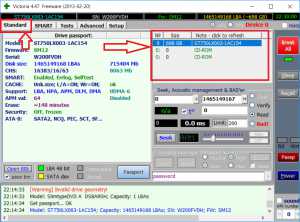
Выбор жесткого диска с Victoria
На первой вкладке «Standart» вам потребуется выбрать свой жесткий диск, кликнув по нему в списке левой кнопкой мыши. Определить нужный жесткий диск можно по его объему.
Далее переходим на вкладку «Test«, включаем функцию исправления БЭДов — «Remap» и жмем кнопку «Start» для начала сканирования.

Параметры проверки и индикация Victoria
В специальной области вы будете видеть процентное выполнение, количество битых секторов, а также примерное время до окончания проверки.
Количество битых секторов определяется суммой оранжевых, красных и синих секторов по окончании проверки.
Программа MHDD
Данная программа отлично подходит для тестирования жесткого диска на битые сектора и хорошо справляется с их лечением.
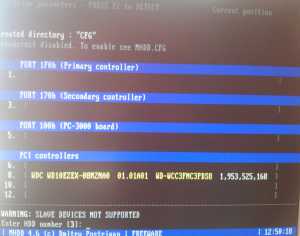
Главное окно программы MHDD
В том, что она запускается из под DOS и под нее нужно готовить загрузочную флешку нет ничего сложного. Это делается за 5 минут в силу ее маленького объема.
В этой статье мы подробно рассказали все, что касается тестирования жесткого диска на БЭДы в программе MHDD, начиная с процесса создания загрузочной флешки и заканчивая результатами проверки.
helpadmins.ru